ಪೋಷಕರು ಮೊದಲು ತಮ್ಮ ಮಗುವಿಗೆ ಮಾತನಾಡಲು ಮತ್ತು ನಂತರ ಮೌನವಾಗಿರಲು ಕಲಿಸಿದಂತೆ, ಕಂಪ್ಯೂಟರ್ ಬಳಕೆದಾರರು ಮೊದಲು ಇಂಟರ್ನೆಟ್ಗೆ ಉಚಿತ ಪ್ರವೇಶದ ಸಾಧ್ಯತೆಯನ್ನು ಹುಡುಕುತ್ತಾರೆ ಮತ್ತು ನಂತರ ಅದಕ್ಕೆ ಪ್ರವೇಶವನ್ನು ಮುಚ್ಚುವ ಅವಕಾಶವನ್ನು ಹುಡುಕುತ್ತಾರೆ. ಇಂಟರ್ನೆಟ್ ಅನ್ನು ತ್ಯಜಿಸಲು ನಿಮ್ಮನ್ನು ಒತ್ತಾಯಿಸುವ ಕಾರಣಗಳು ಯಾವುವು, ಮತ್ತು ಯಾವ ಸರಳ ವಿಧಾನಗಳನ್ನು ಸಾಧಿಸಬಹುದು, ನಾವು ಈ ಲೇಖನದಲ್ಲಿ ಪರಿಗಣಿಸಲು ಪ್ರಯತ್ನಿಸುತ್ತೇವೆ.
ನಿಮ್ಮ ಅನುಪಸ್ಥಿತಿಯಲ್ಲಿ ಸೇವಿಸುವ ಟ್ರಾಫಿಕ್ಗೆ ನೀವು ಪಾವತಿಸಲು ಬಯಸದಿದ್ದರೆ ಅಥವಾ ನಿಮ್ಮ ಮಕ್ಕಳು, ಸಂಬಂಧಿಕರು ಅಥವಾ ಕೆಲಸದ ಸಹೋದ್ಯೋಗಿಗಳಿಗೆ ನೆಟ್ವರ್ಕ್ಗೆ ಅನಿಯಂತ್ರಿತ ಪ್ರವೇಶದ ಬಗ್ಗೆ ನೀವು ಚಿಂತಿಸುತ್ತಿದ್ದರೆ ನಿಮ್ಮ ಕಂಪ್ಯೂಟರ್ಗೆ "ಆಮ್ಲಜನಕವನ್ನು ಕಡಿತಗೊಳಿಸುವ" ಬಯಕೆ ಉದ್ಭವಿಸಬಹುದು. . ಅಲ್ಲದೆ, ವಿಶೇಷ ಕಾರ್ಯಕ್ರಮಗಳು ಮತ್ತು ಗೌಪ್ಯ ಮಾಹಿತಿಯೊಂದಿಗೆ ಕೆಲಸ ಮಾಡುವಾಗ ಮಾಹಿತಿ ಸೋರಿಕೆಗೆ ಭಯಪಡುವುದು ಸಾಕಷ್ಟು ಅರ್ಥವಾಗುವಂತಹದ್ದಾಗಿದೆ. ಪರ್ಯಾಯವಾಗಿ, ಗೇಮಿಂಗ್ ಅಥವಾ ಇತರ ಕಾರ್ಯಕ್ರಮಗಳಿಗಾಗಿ ನೆಟ್ವರ್ಕ್ಗೆ ಪ್ರವೇಶವನ್ನು ನಿರ್ಬಂಧಿಸಲು ಅಗತ್ಯವಾಗಿರುತ್ತದೆ, ಪ್ರತ್ಯೇಕವಾಗಿ ನೆಟ್ವರ್ಕ್ಗೆ ಪ್ರವೇಶವನ್ನು ನಿರ್ಬಂಧಿಸದೆ, ಆದರೆ ಇಂಟರ್ನೆಟ್ಗೆ ಪ್ರವೇಶವನ್ನು ಸಂಪೂರ್ಣವಾಗಿ ನಿರ್ಬಂಧಿಸುತ್ತದೆ.
ವಿಂಡೋಸ್ 7 ಚಾಲನೆಯಲ್ಲಿರುವ ಕಂಪ್ಯೂಟರ್ನಲ್ಲಿ ಇಂಟರ್ನೆಟ್ ಅನ್ನು ನಿರ್ಬಂಧಿಸಲು ಹಲವಾರು ಹೆಚ್ಚು ಅಥವಾ ಕಡಿಮೆ ಮೂಲಭೂತ ಮಾರ್ಗಗಳನ್ನು ನಿಮಗೆ ನೀಡಲು ನಾವು ಧೈರ್ಯ ಮಾಡುತ್ತೇವೆ:
- ಸಿಸ್ಟಮ್ನಲ್ಲಿ ನೆಟ್ವರ್ಕ್ ಅಡಾಪ್ಟರ್ ಅನ್ನು ನಿಷ್ಕ್ರಿಯಗೊಳಿಸಲಾಗುತ್ತಿದೆ
- ಸಿಸ್ಟಮ್ ಸೆಟ್ಟಿಂಗ್ಗಳಲ್ಲಿ ತಪ್ಪಾದ ಪ್ರಾಕ್ಸಿಯನ್ನು ಹೊಂದಿಸಲಾಗುತ್ತಿದೆ
- ಅಂತರ್ನಿರ್ಮಿತ ಫೈರ್ವಾಲ್ ಅನ್ನು ಬಳಸಿಕೊಂಡು ಹೊರಹೋಗುವ ಸಂಪರ್ಕಗಳನ್ನು ನಿರ್ಬಂಧಿಸಿ
- ಮೂರನೇ ವ್ಯಕ್ತಿಯ ಫೈರ್ವಾಲ್ಗಳನ್ನು ಬಳಸಿಕೊಂಡು ಸಂಪರ್ಕಗಳನ್ನು ನಿರ್ಬಂಧಿಸುವುದು
- ವಿಶೇಷ ಕಾರ್ಯಕ್ರಮಗಳು ಮತ್ತು ಆಂಟಿವೈರಸ್ಗಳಲ್ಲಿ ಪೋಷಕರ ನಿಯಂತ್ರಣಗಳನ್ನು ಸ್ಥಾಪಿಸುವುದು
- ಇಂಟರ್ನೆಟ್ ಪ್ರವೇಶ ನಿರ್ಬಂಧಿಸುವಿಕೆಯನ್ನು ಹೊಂದಿಸಲು ತಜ್ಞರನ್ನು ಸಂಪರ್ಕಿಸಿ
1. ಸಿಸ್ಟಮ್ನಲ್ಲಿ ನೆಟ್ವರ್ಕ್ ಅಡಾಪ್ಟರ್ ಅನ್ನು ನಿಷ್ಕ್ರಿಯಗೊಳಿಸುವುದು
ಈ ಮೂಲಭೂತ ವಿಧಾನವು ಹೊರಗಿನ ಪ್ರಪಂಚದೊಂದಿಗೆ ಸಂವಹನದ ಕಂಪ್ಯೂಟರ್ ಅನ್ನು ಸಂಪೂರ್ಣವಾಗಿ ವಂಚಿತಗೊಳಿಸುತ್ತದೆ, ಅದು ಇಂಟರ್ನೆಟ್ ಅಥವಾ ಸ್ಥಳೀಯ ನೆಟ್ವರ್ಕ್ ಆಗಿರಬಹುದು. ನೀವು "ಸಾಧನ ನಿರ್ವಾಹಕ" ತೆರೆಯಬೇಕು (ನಿಯಂತ್ರಣ ಫಲಕ / ಸಿಸ್ಟಮ್ ಮತ್ತು ಭದ್ರತೆ / ಸಿಸ್ಟಮ್ ಮಾರ್ಗವನ್ನು ಅನುಸರಿಸಿ),
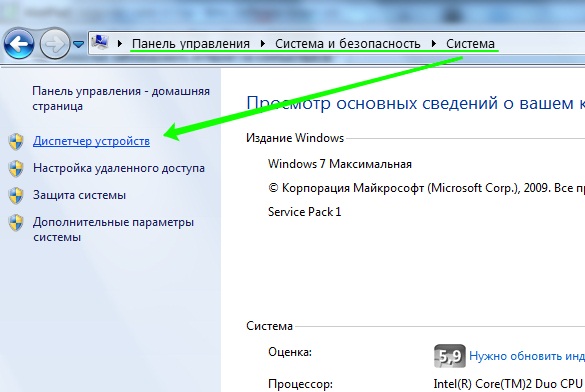
ಅಲ್ಲಿ, ನಿಮ್ಮ ನೆಟ್ವರ್ಕ್ ಕಾರ್ಡ್ ಅನ್ನು ಕಂಡುಕೊಂಡ ನಂತರ, ಅದರ ಹೆಸರಿನ ಮೇಲೆ ಬಲ ಕ್ಲಿಕ್ ಮಾಡಿ ಮತ್ತು "ನಿಷ್ಕ್ರಿಯಗೊಳಿಸು" ಆಯ್ಕೆಮಾಡಿ:
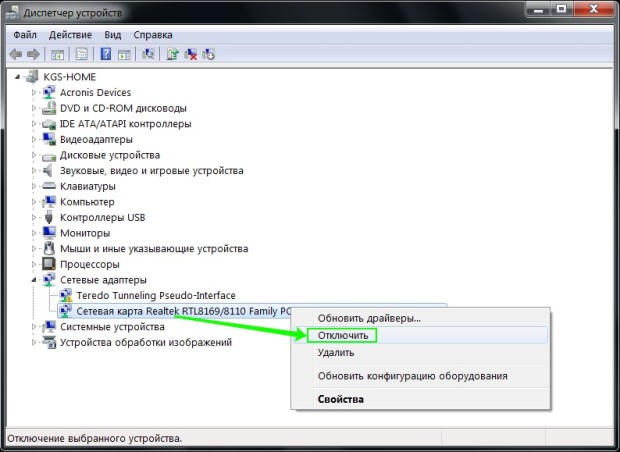
ನೆಟ್ವರ್ಕ್ ಕಾರ್ಡ್ ಅನ್ನು ಎಲ್ಲಾ ಕಂಪ್ಯೂಟರ್ ಖಾತೆಗಳಿಗೆ ನಿಷ್ಕ್ರಿಯಗೊಳಿಸಲಾಗುತ್ತದೆ ಮತ್ತು ನಿರ್ವಾಹಕರ ಹಕ್ಕುಗಳನ್ನು ಹೊಂದಿರುವ ಬಳಕೆದಾರರಿಗೆ ಪ್ರಾರಂಭದಿಂದಲೂ ಎಲ್ಲಾ ರೀತಿಯಲ್ಲಿ ಹೋಗಿ "ಸಕ್ರಿಯಗೊಳಿಸು" ಆಯ್ಕೆ ಮಾಡುವ ಮೂಲಕ ಅದನ್ನು ಕೆಲಸಕ್ಕೆ ಹಿಂತಿರುಗಿಸಲು ಮಾತ್ರ ಸಾಧ್ಯವಾಗುತ್ತದೆ.
2. ಸಿಸ್ಟಮ್ ಸೆಟ್ಟಿಂಗ್ಗಳಲ್ಲಿ ತಪ್ಪಾದ ಪ್ರಾಕ್ಸಿಯನ್ನು ಹೊಂದಿಸಲಾಗುತ್ತಿದೆ
ಈ ವಿಧಾನವು ತಪ್ಪಾದ ಪ್ರಾಕ್ಸಿ ಸರ್ವರ್ ಸೆಟ್ಟಿಂಗ್ಗಳನ್ನು ಬಳಸಲು ಪ್ರೋಗ್ರಾಂಗಳನ್ನು ಒತ್ತಾಯಿಸುತ್ತದೆ (ಉದಾಹರಣೆಗೆ, ನಿಮ್ಮ ಸ್ವಂತ ಕಂಪ್ಯೂಟರ್ನ ವಿಳಾಸವನ್ನು ನೀವು ನಿರ್ದಿಷ್ಟಪಡಿಸಬಹುದು, 127.0.0.1) ಮತ್ತು ಇದು ಒಳ್ಳೆಯದು ಏಕೆಂದರೆ ಪ್ರತಿ ಖಾತೆಗೆ ಪ್ರತ್ಯೇಕವಾಗಿ ಹೊಂದಿಸಬಹುದು. ಆದಾಗ್ಯೂ, ಒಂದು ತೊಂದರೆಯು ಬಳಕೆದಾರರಿಗೆ ಅದನ್ನು ಎಲ್ಲಿ ಮಾಡಬೇಕೆಂದು ತಿಳಿದಿದ್ದರೆ ಅದನ್ನು ಸುಲಭವಾಗಿ ನಿಷ್ಕ್ರಿಯಗೊಳಿಸಬಹುದು - ಈ ಸೆಟ್ಟಿಂಗ್ಗೆ ಯಾವುದೇ ಬಳಕೆದಾರರ ಹಕ್ಕುಗಳ ನಿರ್ಬಂಧಗಳಿಲ್ಲ.
ಇಂಟರ್ನೆಟ್ ಎಕ್ಸ್ಪ್ಲೋರರ್ ಅನ್ನು ಪ್ರಾರಂಭಿಸಿದ ನಂತರ ಮತ್ತು "ಸಂಪರ್ಕಗಳು" ಟ್ಯಾಬ್ನಲ್ಲಿ "ಇಂಟರ್ನೆಟ್ ಆಯ್ಕೆಗಳು" ತೆರೆದ ನಂತರ, "ನೆಟ್ವರ್ಕ್ ಸೆಟ್ಟಿಂಗ್ಗಳು" ಬಟನ್ ಕ್ಲಿಕ್ ಮಾಡಿ:
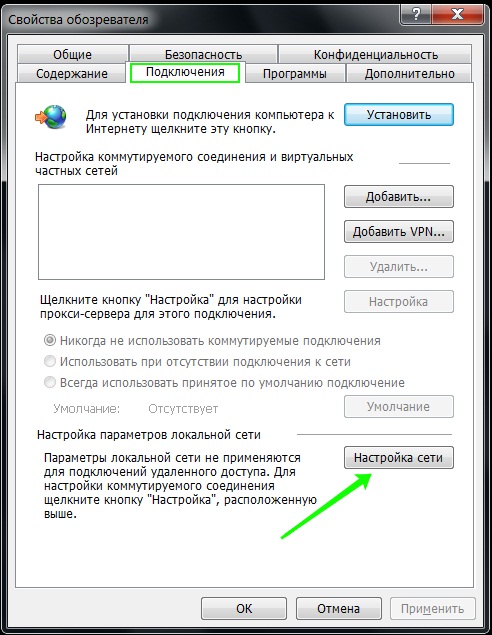
ತೆರೆಯುವ ವಿಂಡೋದಲ್ಲಿ, ಪ್ರಾಕ್ಸಿ ಸರ್ವರ್ ವಿಳಾಸವನ್ನು 127.0.0.1 ಗೆ ಹೊಂದಿಸಿ - ಮತ್ತು ನಿಮ್ಮ ಕಂಪ್ಯೂಟರ್ನಲ್ಲಿ ಪ್ರಾಕ್ಸಿ ಸರ್ವರ್ ಅನ್ನು ಸ್ಥಾಪಿಸದಿದ್ದರೆ, ಸಿಸ್ಟಮ್ ಪ್ರಾಕ್ಸಿಯನ್ನು ಬಳಸುವ ಪ್ರೋಗ್ರಾಂಗಳು ತೀವ್ರವಾಗಿ ಮೋಸಗೊಳ್ಳುತ್ತವೆ.
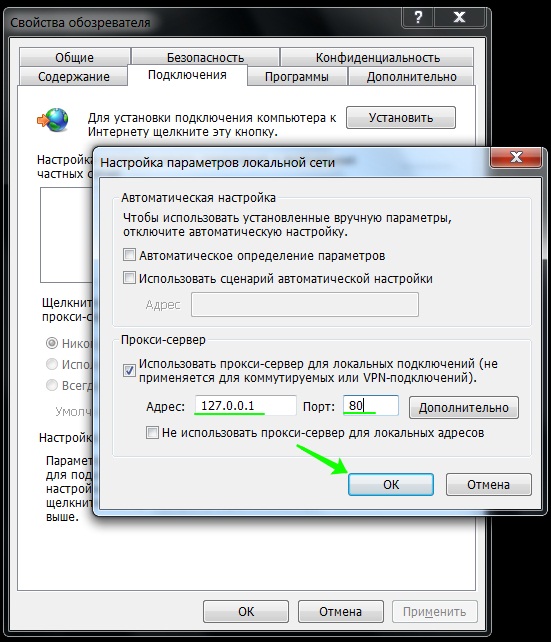
ದುರದೃಷ್ಟವಶಾತ್, ಪ್ರತಿಯೊಂದು ಪ್ರೋಗ್ರಾಂ ಸಿಸ್ಟಮ್ ಪ್ರಾಕ್ಸಿ ವಿಳಾಸವನ್ನು ಬಳಸುವುದಿಲ್ಲ, ಆದ್ದರಿಂದ ಈ ವಿಧಾನವು ಪ್ರತಿಯೊಂದು ಸಂದರ್ಭದಲ್ಲೂ ಅನ್ವಯಿಸುವುದಿಲ್ಲ.
3. ಅಂತರ್ನಿರ್ಮಿತ ಫೈರ್ವಾಲ್ ಅನ್ನು ಬಳಸಿಕೊಂಡು ಹೊರಹೋಗುವ ಸಂಪರ್ಕಗಳನ್ನು ನಿರ್ಬಂಧಿಸಿ
ಈ ವಿಧಾನವನ್ನು ಬಳಸಿಕೊಂಡು, ನೀವು TCP ಪ್ರೋಟೋಕಾಲ್ ಅನ್ನು ಬಳಸಿಕೊಂಡು ಹೊರಹೋಗುವ ಸಂಪರ್ಕಗಳನ್ನು ತಡೆಯಬಹುದು, ಅಲ್ಲಿ ಪ್ರವೇಶವನ್ನು ಪಡೆಯಲು ಪ್ರಯತ್ನಿಸುತ್ತಿರುವ ಪ್ರೋಗ್ರಾಂಗಳಿಗೆ ಇಂಟರ್ನೆಟ್ ಪ್ರವೇಶವನ್ನು ನಿರ್ಬಂಧಿಸಬಹುದು.
ನಿಮ್ಮ ಫೈರ್ವಾಲ್ ಸೆಟ್ಟಿಂಗ್ಗಳನ್ನು ತೆರೆಯಿರಿ (ನಿಯಂತ್ರಣ ಫಲಕ / ಸಿಸ್ಟಮ್ ಮತ್ತು ಭದ್ರತೆ / ವಿಂಡೋಸ್ ಫೈರ್ವಾಲ್) ಮತ್ತು "ಸುಧಾರಿತ ಸೆಟ್ಟಿಂಗ್ಗಳು" ಆಯ್ಕೆಮಾಡಿ:
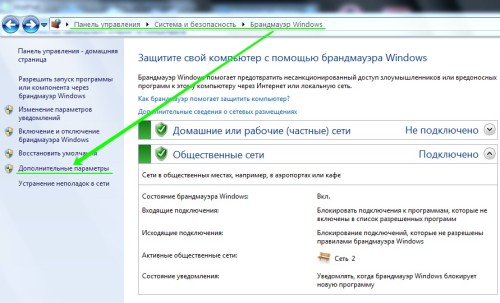
ಮುಂದೆ, ನೀವು "ಹೊರಹೋಗುವ ಸಂಪರ್ಕಗಳ ನಿಯಮಗಳು" ನಲ್ಲಿ ಹೊಸ ನಿಯಮವನ್ನು ರಚಿಸಬೇಕಾಗಿದೆ:
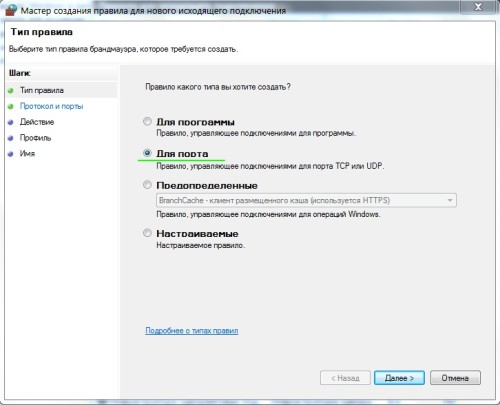
"ಬಂದರಿಗೆ" ನಿಯಮವನ್ನು ರಚಿಸಬೇಕು:
![]()
ಎಲ್ಲಾ ಮೀಸಲಾದ ಪೋರ್ಟ್ಗಳ ನಿಯಮವನ್ನು ಸೂಚಿಸಿ:
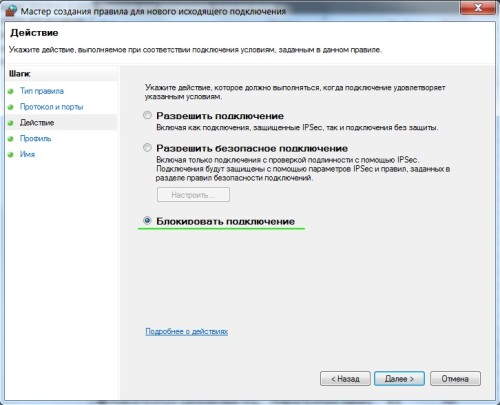
"ಬ್ಲಾಕ್ ಸಂಪರ್ಕ" ಆಯ್ಕೆಮಾಡಿ:
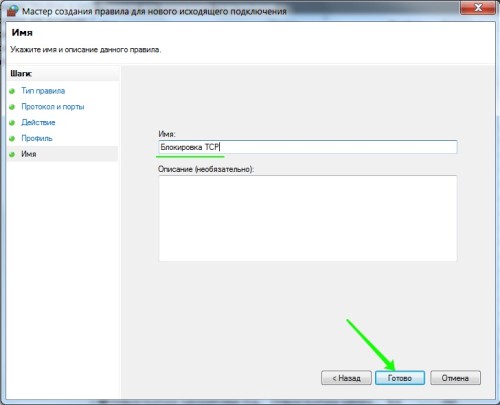
ನೀವು ಅರ್ಥಮಾಡಿಕೊಂಡ ನಿಯಮಕ್ಕೆ ಹೆಸರನ್ನು ನಮೂದಿಸಿ:
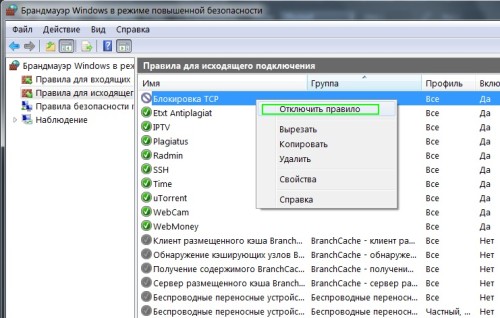
ನಿಯಮವನ್ನು ರಚಿಸಿದ ನಂತರ, ಇಂಟರ್ನೆಟ್ ಸಂಪರ್ಕವನ್ನು ನಿರ್ಬಂಧಿಸಲಾಗಿದೆ ಎಂದು ನೀವು ಪರಿಶೀಲಿಸಬಹುದು. ಈಗ, ಯಾವುದೇ ಸಮಯದಲ್ಲಿ, ನೀವು ಅದನ್ನು ಆಫ್ ಮಾಡಬಹುದು ಅಥವಾ ಮತ್ತೆ ಆನ್ ಮಾಡಬಹುದು.
ಫೈರ್ವಾಲ್ ಸೆಟ್ಟಿಂಗ್ಗಳನ್ನು ಬದಲಾಯಿಸುವುದು ಆಡಳಿತಾತ್ಮಕ ಸವಲತ್ತುಗಳನ್ನು ಹೊಂದಿರುವ ಬಳಕೆದಾರರಿಗೆ ಮಾತ್ರ ಲಭ್ಯವಿದೆ ಎಂಬುದನ್ನು ದಯವಿಟ್ಟು ಗಮನಿಸಿ.


























